Heim >häufiges Problem >So beheben Sie den Fehler „BSvcprocessor funktioniert nicht mehr'.
So beheben Sie den Fehler „BSvcprocessor funktioniert nicht mehr'.
- PHPznach vorne
- 2023-04-13 23:28:051494Durchsuche
BSvcprocessor funktioniert nicht mehr. Dieser Fehler wird meistens mit Bing und manchmal auch mit Skype in Verbindung gebracht. Es ist kein wesentlicher Bestandteil von Windows und kann daher deaktiviert oder entfernt werden, ohne dass das System beschädigt wird. In diesem Artikel haben wir einige Methoden aufgelistet, die dabei helfen können, das Problem „BSvcprocessor funktioniert nicht mehr“ zu beseitigen. Erfahren Sie mehr über die verschiedenen Methoden.
Methode 1: Skype-App auf die Standardeinstellungen zurücksetzen
Schritt 1: Öffnen Sie die Windows-Einstellungen mit den Tasten Windows + I gleichzeitig. Klicken Sie auf „Apps“ Erweitert Optionen

Schritt 3: Scrollen Sie im erscheinenden Fenster nach unten und klicken Sie auf die Schaltfläche „Zurücksetzen“. Schritt 4: Es erscheint ein Popup-Fenster, klicken Sie auf Zurücksetzen
.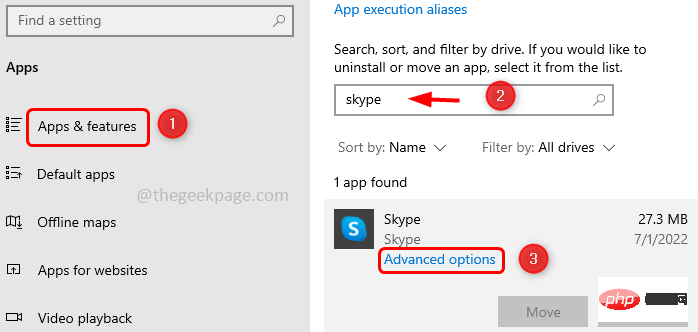 Schritt 5:
Schritt 5:
Methode 2: Bing Bar deinstallieren und seine Plugins entfernen
Schritt 1: Öffnen Sie die Windows-Einstellungen mit den Tasten Windows + I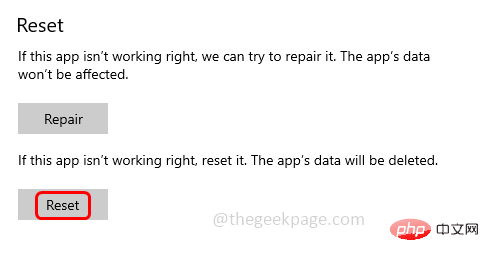 gleichzeitig. Klicken Sie auf „Apps“
gleichzeitig. Klicken Sie auf „Apps“
Bing-Plugin entfernen
Schritt 3: Öffnen Sie die Eingabeaufforderung mit den Tasten Windows + R
gleichzeitig. Geben Sieinetcpl.cpl
ein und drücken Sie dieEingabetaste, um das Fenster „Interneteigenschaften“ zu öffnen.
Schritt 4: Wählen Sie die Registerkarte „ Programme
Programme
Add-ons verwalten“ Schritt 5: Klicken Sie links auf
Anbieter suchen und dann rechts auf Suchen Bing nebenbei.
Schritt 6: Klicken Sie mit der rechten Maustaste auf Bing und klicken Sie auf Aus der Liste der angezeigten Optionen löschen
Schritt 7: Überprüfen Sie auch, ob weitere Spuren von Bing vorhanden sind, klicken Sie links auf 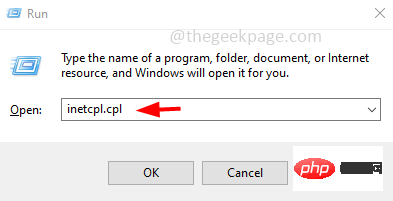 Symbolleisten und Erweiterungen.
Symbolleisten und Erweiterungen.
Schritt 8: Überprüfen Sie, ob auf der rechten Seite ein Bing-Eintrag vorhanden ist. Wenn ja,
klicken Sie mit der rechten Maustaste darauf und klicken Sie auf 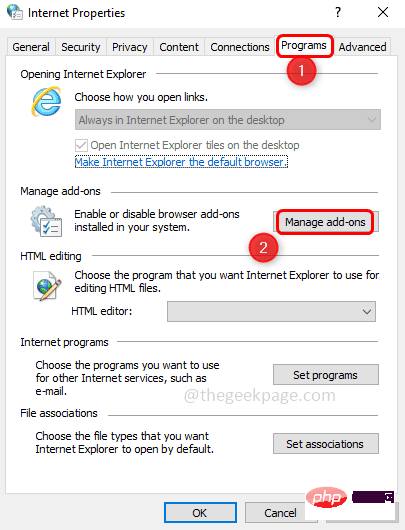 Deaktivieren
Deaktivieren
Schritt 9: Starten Sie Ihren Computer neu und prüfen Sie, ob das Problem behoben ist. Methode Drei: Dienste in der Systemkonfiguration überprüfen
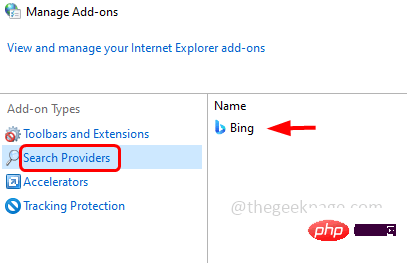 Schritt 1: Verwenden Sie die Tasten Windows + R
Schritt 1: Verwenden Sie die Tasten Windows + R
msconfig ein und drücken Sie die Enter-Taste, um das Systemkonfigurationsfenster zu öffnen.
Schritt 2: Klicken Sie auf die Registerkarte „
Dienste“ und prüfen Sie, ob es irgendwelche Bing-bezogenen Prozesse gibt. 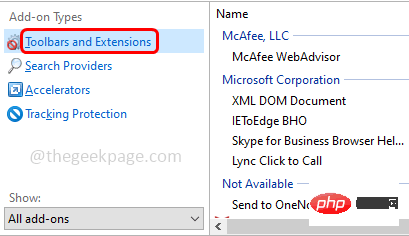
Schritt 3: Wenn der Bing-Dienst aufgeführt ist, deaktivieren Sie ihn, indem Sie auf das Kontrollkästchen daneben klicken. Das bedeutet, dass im Kontrollkästchen neben dem Bing-Dienst kein Häkchen vorhanden sein sollte.
Schritt 4: Klicken Sie auf OK und
NeustartIhr System und prüfen Sie, ob das Problem behoben ist.
Methode 4: Bing aus der Registrierung entfernenHINWEIS: Stellen Sie sicher, dass Sie die Registrierung sichern, bevor Sie Änderungen an der Registrierung vornehmen, damit Sie bei Bedarf jederzeit zu den alten Einstellungen zurückkehren können.
Schritt 1: Verwenden Sie gleichzeitig die Tasten Windows + R, um die Ausführungsaufforderung zu öffnen. Geben Sie „regedit“ und „Enter“ ein. Schritt 2: Ein Popup zur Benutzerkontensteuerung wird angezeigt. Klicken Sie auf „Ja“. 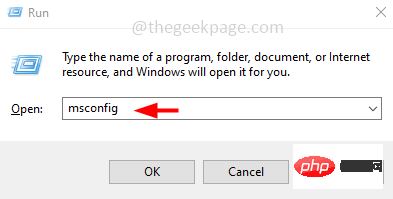
计算机\HKEY_CURRENT_USER\SOFTWARE\Microsoft\Windows\CurrentVersion\Run
Schritt 4: Suchen Sie auf der rechten Seite in der Spalte „Name“ nach 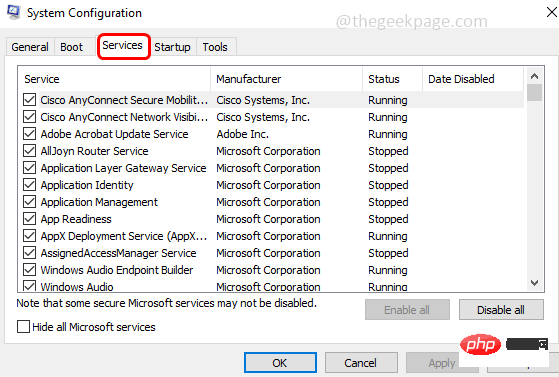 bing
bing
klicken Sie mit der rechten Maustaste darauf. Klicken Sie dann auf Löschen
.Schritt 5: Starten Sie das System neu und prüfen Sie, ob Probleme behoben werden können.
Das obige ist der detaillierte Inhalt vonSo beheben Sie den Fehler „BSvcprocessor funktioniert nicht mehr'.. Für weitere Informationen folgen Sie bitte anderen verwandten Artikeln auf der PHP chinesischen Website!
In Verbindung stehende Artikel
Mehr sehen- Die Kamera-App Obscura 3 erhält eine überarbeitete Benutzeroberfläche und neue Aufnahmemodi
- Studio Buds, das bisher „meistverkaufte' Beats-Produkt, jetzt in drei neuen Farben erhältlich
- Bei Microsoft-Apps unter Windows 11 22H2 treten nach der Wiederherstellung des Systems Probleme auf
- So benennen Sie Dateien mit Leerzeichen im Namen über die Befehlszeile um und verschieben sie
- Wie deaktiviere ich die Suchhervorhebung in Windows 11?

